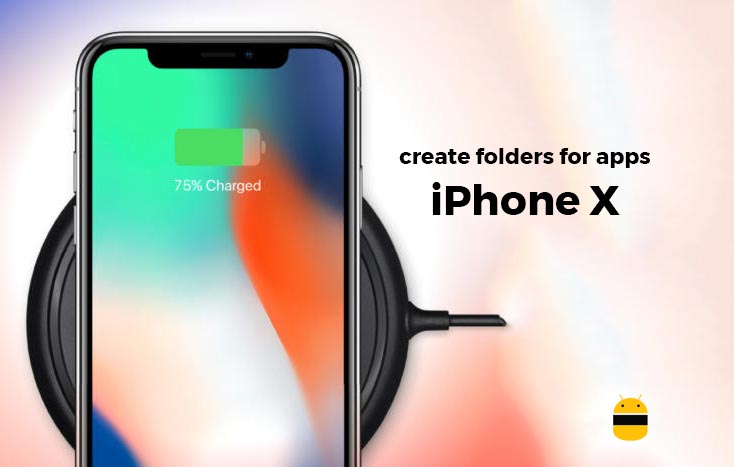Как использовать AirPods “Live Listen” в качестве слуховых аппаратов, функция доступности
Apple AirPods – одни из самых дорогих наушников, но они определенно стоят своих денег, потому что обеспечивают захватывающий звук. Не только это, но и множество скрытых функций, и по отдельности он становится одним из самых продаваемых продуктов на планете. Если вы думаете, что это просто простые наушники, но они не только помогают вам слышать музыку, но и помогают вам лучше понимать.
Apple AirPods поставляется с «Слушай вживую» доступность функции, которая означает, что ваши Airpods часто используются в качестве слуховых аппаратов для усиления громкости звука вокруг вас. Apple AirPods обеспечивает беспроблемное подключение и повышает производительность. Надев Apple AirPods, вы сможете взаимодействовать с Siri, разговаривать по телефону и слушать музыку, интегрированную в экосистему Apple.
В Live Listen доступен как на Airpods, так и на Airpods Pro, Все, что вам нужно сделать, это включить функцию слуховых аппаратов на вашем устройстве. Эта функция доступности очень удобна, особенно для глухих или слабослышащих. У нас есть масса отчетов, в которых говорится, что гаджеты Apple улучшают производительность и жизнь потребителей.
Как это живое прослушивание работает как слуховой аппарат
Apple Airpods использует ваш iPhone и Микрофон AirPods и усиливает звук в ваших AirPods. Это говорит о том, что у людей проблемы со звуком, они могут регулировать громкость в соответствии с личными предпочтениями.
Более того, вы можете использовать его, чтобы шпионить за кем-то, но, очевидно, Apple не разработала его для этой цели. Для этого вам необходимо поддерживать диапазон связи между вашими AirPods и iPhone.
Как включить Airpods Live Listen для использования в качестве слуховых аппаратов
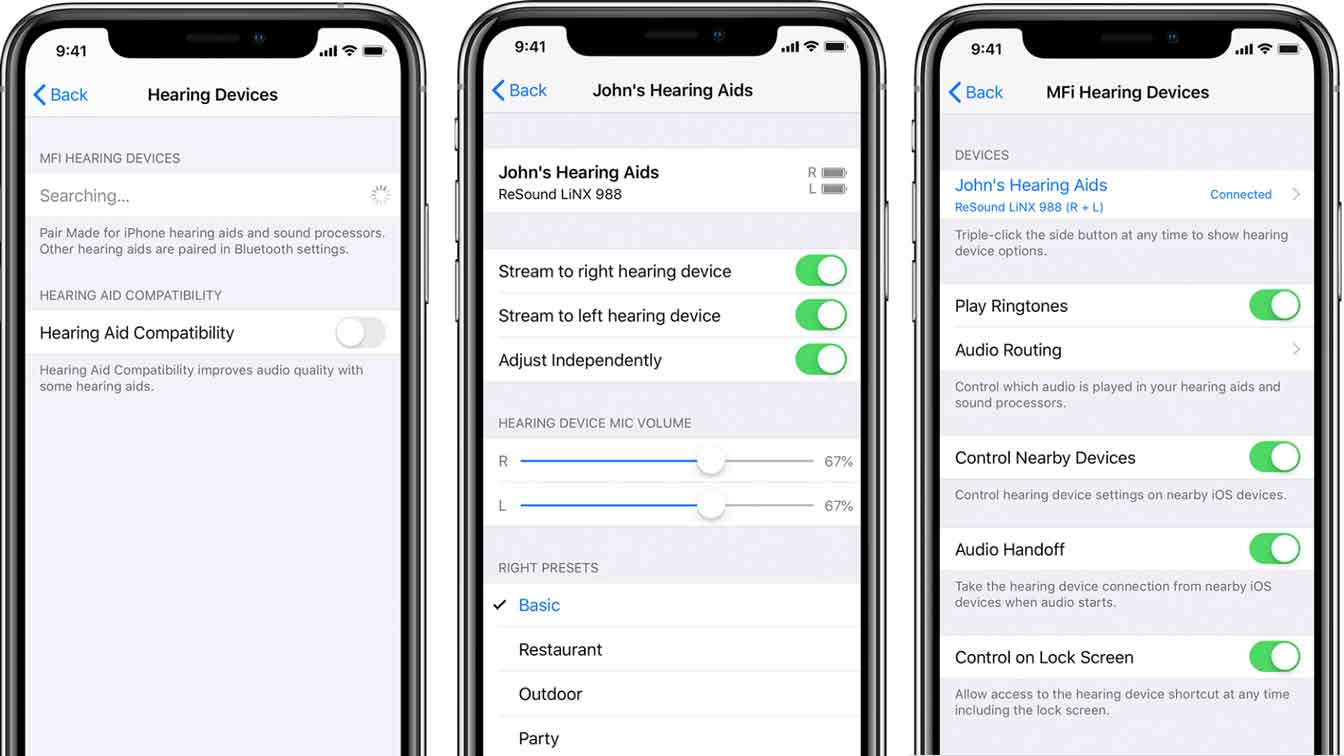
Функция Live Listen не включена по умолчанию, выполните действия, указанные ниже.
- Открой «Настройка» на вашем iPhone.
- выбирать “Центр управления.”
- Нажмите на Настроить элементы управления.
- Настроить «Зеленый +» Кнопка.
- (Которая находится рядом со слухом, чтобы добавить в список Центра управления)
Теперь на панели уведомлений появится переключатель Live Listen. Нажмите на «Live Listen», чтобы включить режим слуховых аппаратов.
То, что вы хотели бы знать, что вам нужно подключить свои Airpods к Apple iPhone, чтобы испытать «Живи, слушай».
Если вы хотите подключить свои AirPods к нескольким устройствам, вам необходимо подключить все свое устройство Apple (iPhone или iPod) к эквивалентному Wi-Fi и использовать тот же идентификатор iCloud Apple ID. Вот как вы будете слушать объемный звук при использовании AirPods.
Apple посоветовала обратиться к врачу, если у пользователей возникнет серьезная проблема, потому что он не может заменить специальный слуховой аппарат. Напротив, вы не услышите шума благодаря режимам шумоподавления и прозрачности. Apple выпустила эти слуховые аппараты с Airpods, используя «Совместимость с MFi» слуховые аппараты в 2014 году впервые.
Что это MFi Hearing
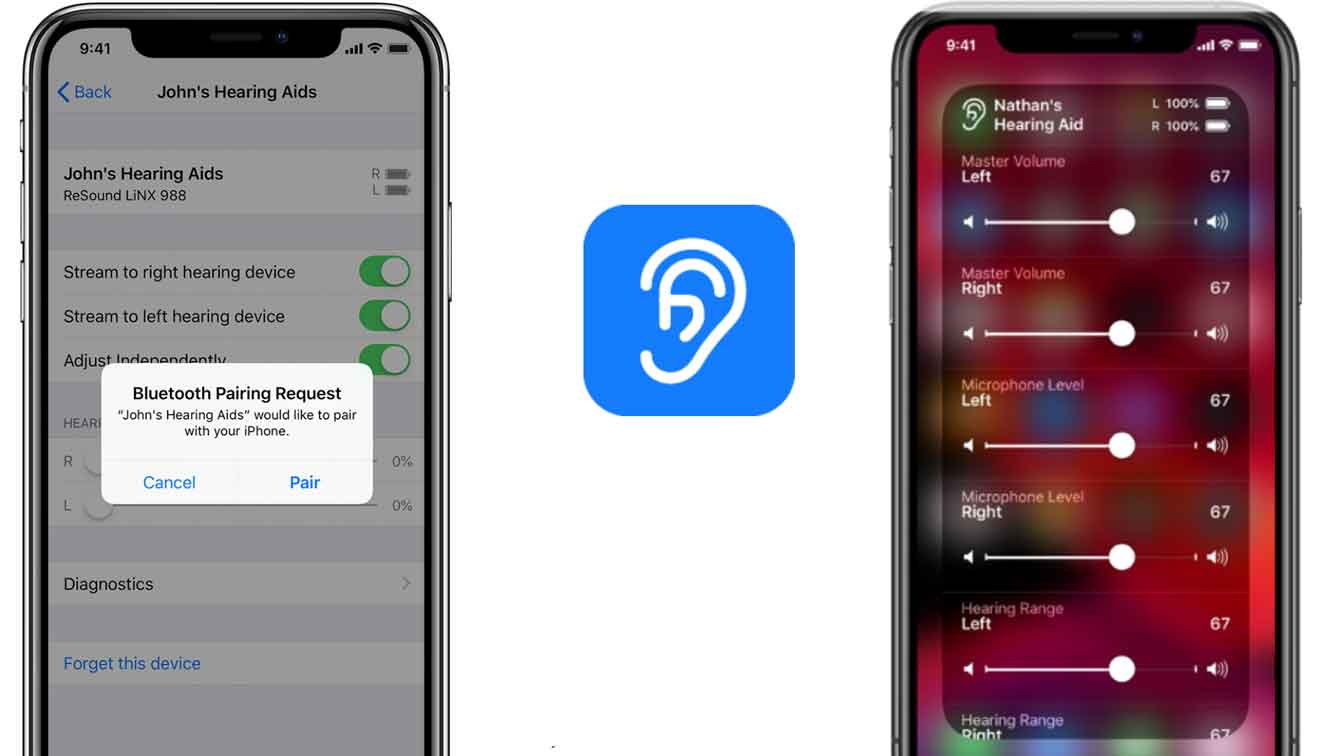
Слуховой аппарат MFI помогает вам регулировать громкость наушников или вкладышей для включения «Живи слушай». Аналогичным образом, это позволяет пользователю регулировать и контролировать использование слуховых устройств, таких как мелодии звонка, маршрутизация звука и т. Д.
Однако он поддерживает телефонные звонки RTT и TTY без оборудования TTY. Что очень удобно и помогает разговаривать в шумных местах. Вероятно, другая функция, такая как приложение Noise, отслеживает состояние вашего слуха и звуковой баланс.
Совместимость со слуховыми аппаратами Apple (HAC)
iPhone 5s, iPhone SE, iPhone 6 Plus, iPhone 6s, iPhone 6s Plus, iPhone 7, iPhone 7 Plus, iPhone 8, iPhone 8 Plus, iPhone X, iPhone XR, iPhone Xs, iPhone Xs Max, iPhone 11, iPhone 11 Pro и iPhone 11 Pro Max.